Overture如何添加视频 一个设置搞定
时间:2021-11-17 09:48:56
Overture是一款专业的钢琴打谱软件,强大的功能提高了制谱的效率,而且它不仅仅可以添加音频文件,还可以添加视频哦,现在的Overture拥有图解窗口,视频窗口就隐藏其中,那么下面就来说一下添加方法。
1、打开菜单栏的视窗——视频窗口(也可以使用快捷键Shift+V),在弹出的“Video Window”中操作。
2、点击上图中标记出的按钮,此为可以添加标记功能。然后点击Open,弹出选择视频或音频对话框,即可插入视频,播放即可看到效果。
当然,你觉得不满意,想重做可以点击Close或者编辑下的撤销即可。
以上就是使用Overture添加视频的方法啦,是不是超级简单呢,心动不如行动,快去是用你的Overture制作一个频谱结合的作品来吧。

很多小伙伴在Overture修改乐谱的时候发现琶音发音顺序无法修改,那么如何在里面快速修改琶音发音顺序呢,其实很简单,下面就来说一下操作方法。
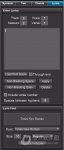
在Overture中打好曲谱之后,如果是有歌词的曲谱,那么你还可以在里面进行快速添加歌词,让曲谱更加的完美,下面就来说一下如何快速添加歌词。

很多用户在Overture中填写歌词的时候会遇到一个问题那就是如何输入多行歌词,比如一些合唱乐谱有分为女高、女低、男高、男低这四个词,那么下面就来说一下如何进行正确操作。

钢琴打谱软件Overture不仅仅在钢琴领域有着独特的优势,其在打击乐中也有一定的优势,就比如利用Overture制作鼓轨。大家可以通过以下方法实现鼓轨制作。
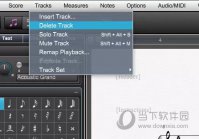
在用Overture打谱的过程中往往会出现需要新增音轨或者修改现有音轨的时候,但是很多新手用户不知道怎么去操作,下面就来说一下操作方法。

在用Overture打好谱之后往往会播放,但是一些音符所表现的演奏力度不是令你满意,那么如何在Overture中调整音符的力度和音量呢,下面来说下操作方法。